欧陆590 CELITE软件简易使用
欧陆590直流调速器参数快速设置说明之欧阳数创编
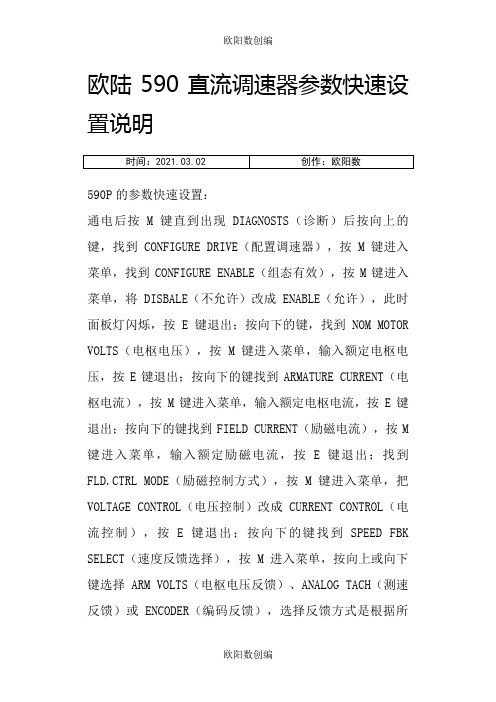
欧陆590直流调速器参数快速设置说明590P的参数快速设置:通电后按M键直到出现DIAGNOSTS(诊断)后按向上的键,找到CONFIGURE DRIVE(配置调速器),按M键进入菜单,找到CONFIGURE ENABLE(组态有效),按M键进入菜单,将DISBALE(不允许)改成ENABLE(允许),此时面板灯闪烁,按E键退出;按向下的键,找到NOM MOTOR VOLTS(电枢电压),按M键进入菜单,输入额定电枢电压,按E键退出;按向下的键找到ARMATURE CURRENT(电枢电流),按M键进入菜单,输入额定电枢电流,按E键退出;按向下的键找到FIELD CURRENT(励磁电流),按M 键进入菜单,输入额定励磁电流,按E键退出;找到FLD.CTRL MODE(励磁控制方式),按M键进入菜单,把VOLTAGE CONTROL(电压控制)改成CURRENT CONTROL(电流控制),按E键退出;按向下的键找到SPEED FBK SELECT(速度反馈选择),按M进入菜单,按向上或向下键选择ARM VOLTS(电枢电压反馈)、ANALOG TACH(测速反馈)或ENCODER(编码反馈),选择反馈方式是根据所选的配件板及实际电机使用的反馈方式,然后按E退出;按向上键找到CONFIGURE ENABLE(组态有效),按M键进入,把ENABLE(允许)改成DISABLE(不允许),此时面板不再闪烁。
按E一直退到底。
参数保存:按M键直到出现DIAGNOSTS(诊断)后,按向上的键找到PARAMETER SAVE,按M进入,然后按向上的键,参数自动保存。
按E键一直退到底。
*自动调节步骤(此过程一定不能少):手动去掉电机的励磁,为电机做一次自动调节,夹紧电机的轴,然后在CURRENT LOOP(电流环)中,找到AUTOTUNE菜单,将OFF 改为ON,然后在10秒内启动调速器,调速器的RUN灯将闪烁,在这个过程中请不要给停止,完成自动调节后调速器会自动释放接触器线圈,然后保存参数。
欧陆590+系列简易操作手册
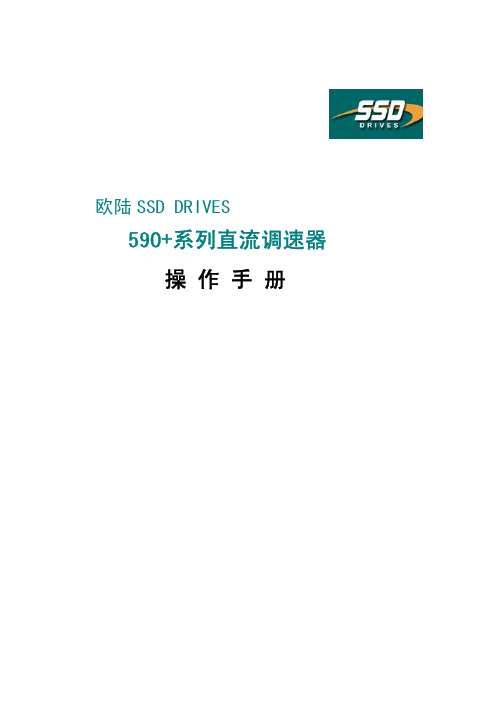
欧陆SSD DRIVES590+系列直流调速器操作手册目录调速器概述如何运作 (1)控制特点 (2)产品代码的含义……………………………………………… ..3-4电机励磁连接……………………………………………………4-7操作面板连接操作面板 (8)控制操作面板 (8)控制键定义 (9)指示灯 (10)菜单系统 (11)本地系统 (12)浏览菜单系统 (13)改变一个参数的值 (13)菜单系统图 (14)特殊菜单特点 (15)口令保护...............................................................15-16 怎样存储、恢复和复制你的设置. (17)控制环工作原理..................................................18-22 基本接线. (23)590+系列框图 (24)产品尺寸………………………………………………...……….25-26调速器概述如何工作用简单术语讲,调速器就是使用控制环(一个内部的电流环和一个外部的速度环)来控制直流电机。
这些控制环在应用框图里可以看到。
框图显示了调速器所有的软件接口关系。
使用操作平台,你能选择调速器所使用的控制环中的两者之一;▲电流环▲速度环(默认)为了调速器更有效的控制,通常提出一个电流和速度反馈信号给一个相应的环。
电流反馈传感器是内置式的,然而速度反馈直接是电枢感应电路提供(默认),或有模拟测速发电机、编码器提供,或将微测速器连接到相关的任选面板来进行。
插上一个COMMS任选技术盒,调速器可以链接一个网络,并被PLC/SCADA 或其它智能设备所控制。
控制特点控制控制线路完全和动力线路隔离(SELV)输出控制●三相全控晶闸管桥●微处理器实现相控扩展的触发范围● 可以使用45到65HZ的频率输入作为50或60HZ的电源供应控制功能●全数字式●先进的PI调节,具有完全匹配的电流环,以达到最佳动态运行性能●电流环具有自整定功能● 可调速的PI,具有积分分离功能速度控制●采用电枢电压反馈,具有IR补偿● 采用编码器反馈,或模拟测速发电机速度范围●用测速发电机反馈,标准为100:1稳态精度●有数字设定值的编码器反馈(串行线路或P3)为0.01%● 模拟测速器反馈为0.1%● 电压反馈为2%● 使用QUADRALOCMKⅡ5720数字控制器可达到绝对精确(误差为0.0%)注意:长期模拟精度,要受测速发电机温度稳定性的影响。
欧陆590主从控制应用
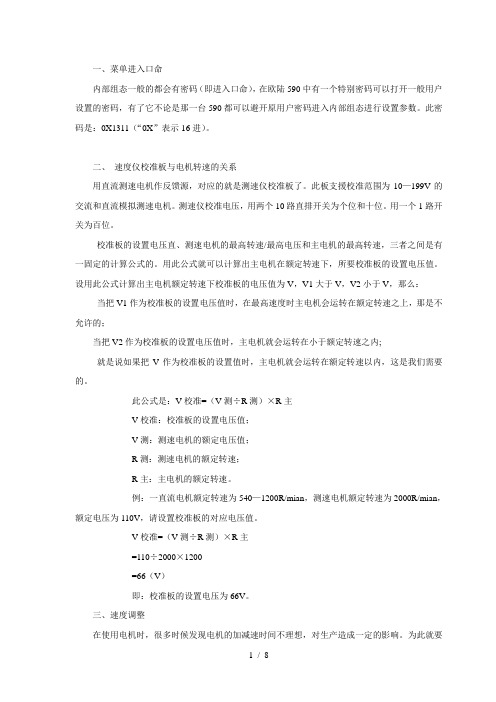
一、菜单进入口命内部组态一般的都会有密码(即进入口命),在欧陆590中有一个特别密码可以打开一般用户设置的密码,有了它不论是那一台590都可以避开原用户密码进入内部组态进行设置参数。
此密码是:0X1311(“0X”表示16进)。
二、速度仪校准板与电机转速的关系用直流测速电机作反馈源,对应的就是测速仪校准板了。
此板支援校准范围为10—199V的交流和直流模拟测速电机。
测速仪校准电压,用两个10路直排开关为个位和十位。
用一个1路开关为百位。
校准板的设置电压直、测速电机的最高转速/最高电压和主电机的最高转速,三者之间是有一固定的计算公式的。
用此公式就可以计算出主电机在额定转速下,所要校准板的设置电压值。
设用此公式计算出主电机额定转速下校准板的电压值为V,V1大于V,V2小于V,那么:当把V1作为校准板的设置电压值时,在最高速度时主电机会运转在额定转速之上,那是不允许的;当把V2作为校准板的设置电压值时,主电机就会运转在小于额定转速之内;就是说如果把V作为校准板的设置值时,主电机就会运转在额定转速以内,这是我们需要的。
此公式是:V校准=(V测÷R测)×R主V校准:校准板的设置电压值;V测:测速电机的额定电压值;R测:测速电机的额定转速;R主:主电机的额定转速。
例:一直流电机额定转速为540—1200R/mian,测速电机额定转速为2000R/mian,额定电压为110V,请设置校准板的对应电压值。
V校准=(V测÷R测)×R主=110÷2000×1200=66(V)即:校准板的设置电压为66V。
三、速度调整在使用电机时,很多时候发现电机的加减速时间不理想,对生产造成一定的影响。
为此就要把电机的加减速时间作些调整。
如何调整电机的加减速时间?下面就针对欧陆590驱动器说一下调整方法。
欧陆590驱动器要调整加减速时间主要是通过内部组态修改参数及通过人机接口修改设置参数。
欧陆590参数设定方法
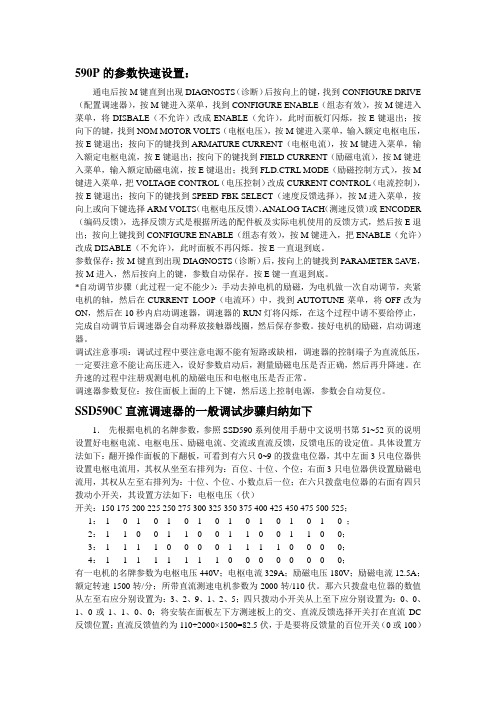
590P的参数快速设置:通电后按M键直到出现DIAGNOSTS(诊断)后按向上的键,找到CONFIGURE DRIVE (配置调速器),按M键进入菜单,找到CONFIGURE ENABLE(组态有效),按M键进入菜单,将DISBALE(不允许)改成ENABLE(允许),此时面板灯闪烁,按E键退出;按向下的键,找到NOM MOTOR VOLTS(电枢电压),按M键进入菜单,输入额定电枢电压,按E键退出;按向下的键找到ARMA TURE CURRENT(电枢电流),按M键进入菜单,输入额定电枢电流,按E键退出;按向下的键找到FIELD CURRENT(励磁电流),按M键进入菜单,输入额定励磁电流,按E键退出;找到FLD.CTRL MODE(励磁控制方式),按M 键进入菜单,把VOLTAGE CONTROL(电压控制)改成CURRENT CONTROL(电流控制),按E键退出;按向下的键找到SPEED FBK SELECT(速度反馈选择),按M进入菜单,按向上或向下键选择ARM VOLTS(电枢电压反馈)、ANALOG TACH(测速反馈)或ENCODER (编码反馈),选择反馈方式是根据所选的配件板及实际电机使用的反馈方式,然后按E退出;按向上键找到CONFIGURE ENABLE(组态有效),按M键进入,把ENABLE(允许)改成DISABLE(不允许),此时面板不再闪烁。
按E一直退到底。
参数保存:按M键直到出现DIAGNOSTS(诊断)后,按向上的键找到PARAMETER SA VE,按M进入,然后按向上的键,参数自动保存。
按E键一直退到底。
*自动调节步骤(此过程一定不能少):手动去掉电机的励磁,为电机做一次自动调节,夹紧电机的轴,然后在CURRENT LOOP(电流环)中,找到AUTOTUNE菜单,将OFF改为ON,然后在10秒内启动调速器,调速器的RUN灯将闪烁,在这个过程中请不要给停止,完成自动调节后调速器会自动释放接触器线圈,然后保存参数。
欧陆直流调速器590+简明使用手册
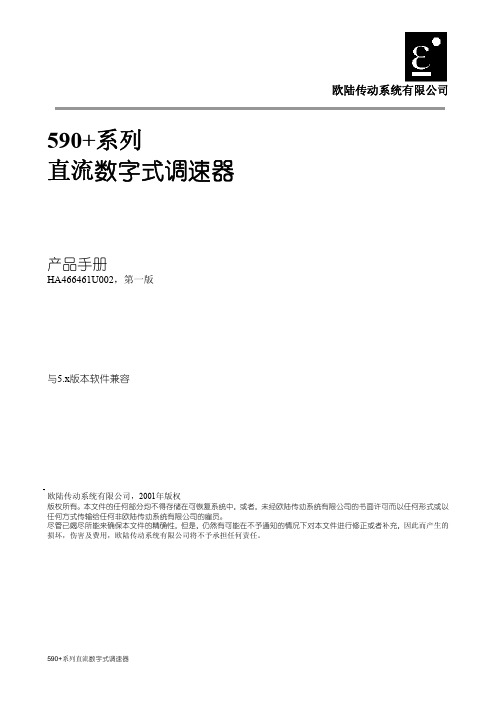
欧陆传动系统有限公司590+系列直流数字式调速器产品手册HA466461U002,第一版与5.x版本软件兼容欧陆传动系统有限公司,2001年版权版权所有。
本文件的任何部分均不得存储在可恢复系统中,或者,未经欧陆传动系统有限公司的书面许可而以任何形式或以任何方式传输给任何非欧陆传动系统有限公司的雇员。
尽管已竭尽所能来确保本文件的精确性,但是,仍然有可能在不予通知的情况下对本文件进行修正或者补充,因此而产生的损坏,伤害及费用,欧陆传动系统有限公司将不予承担任何责任。
保修欧陆传动系统有限公司担保,按照欧陆传动系统有限公司IA058393C标准销售条款,自交货之日起12个月内,本产品在设计、材料与工艺方面无任何瑕疵。
欧陆传动系统有限公司保留在不予通知的情况下对本文件内容以及产品规格进行更改的权利。
维修CPU板注意事项:上电时同时按住“↑”“E”“prog”三键可进入CPU板额定电流修改功能。
3-10安装调速器电源接线连接(1型、2型、3型、4型与5型)警 告!电源端子承载着可能致命的电压。
在没有事先断开设备所有电源的情况下,禁止操作任何控制设备或者电机。
三相外部接触器(3、4)三相外部接触器应该连接在主交流电源接头上,并可为相关控制器提供适当的额定电源(交流1)。
接触器不会切换电流,并且主要用来断开电流并为电桥进行排序。
主接触器必须通过将线圈连接至端子3(进线)和4(中线)的方式,直接从控制器上获得电压。
由于另外串联接触器或者Array转换器将妨碍对控制器进行排序并造成不可靠性以及可能出现故障等问题,因此不允许使用。
在电源板上提供继电器跳线(CONN1),能够为端子3和端子4通电(辅助电源),或者使之无电压(对于用户自有接触器电源)。
请参阅第十三章:注意事项:如果三相接触器有一个涌入电流大于3A的线圈,则从属继电器必须用来驱动这个电流继电器线圈。
接触器与从属继电器(如果需要的话)的线圈电压必须与控制器附属供电电压相互兼容。
590调速器软件DSELite使用说明
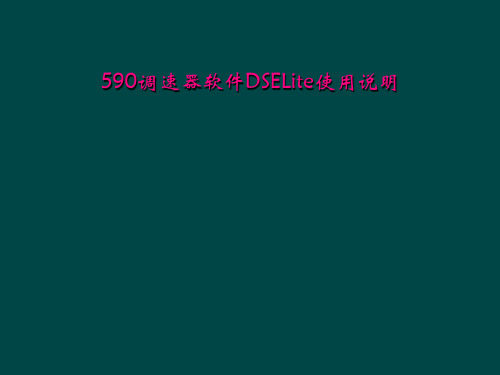
5.保存参数,请记得一定要选择另存文件,把文件放在自己建好的参数备份 文件夹中,方便以后使用。
6.把保存好的备份参数传到590调速器,在File选项中点击OPEN选项,找到备份好的 参数,点击打开
7.在Command工具栏按钮中点击Full Install 就可以将备份的参数传到590调速器
Install:上传组态程序到调速器 Full Install:上传全部程序到调速器(包含电机参数及组态程序)
通讯口比特率一般选择为9600
3.选择对应串口后,点击File,在下拉对话框中,鼠标放置在NEW选项, 在右侧选项中选择对应的590调速器版本,点击打开,可以用数字键调大框图, 或者在下部放大按钮放大框图。
4.把调速器的参数读到电脑,点击工具栏Command按钮,在弹出的下拉菜单中 选择Extract Drive Parameters 选项,就可以将参数读取到电脑
谢谢观赏
590调速器软件DSELite使用说明
DSELite使用说明
在下面的说明中,我们只讲 解怎样利用DSELite和SSD590 直流调速器通讯读取和写入参数, 其它的功能请大家自己研究!
1. 打开软件 软件界面如上图
2.设置通讯口,点击工具栏上面黄颜色串口模样图标,弹出串口选择, 请选择对应通讯串口
8.需要在调速器中设置的参数
调速器通电后,按M键ຫໍສະໝຸດ 示 ..MENU LEVEL ....DIAGNOSTICS 按向上的箭头找到
..MENU LEVEL ....SERIAL LINKS 然后按M键进入,显示如下 ....SERIAL LINKS ......MAIN PORT (P1) 按向下的箭头找到
....SERIAL LINKS ......SYSTEM PORT (P3)
欧陆590C说明书
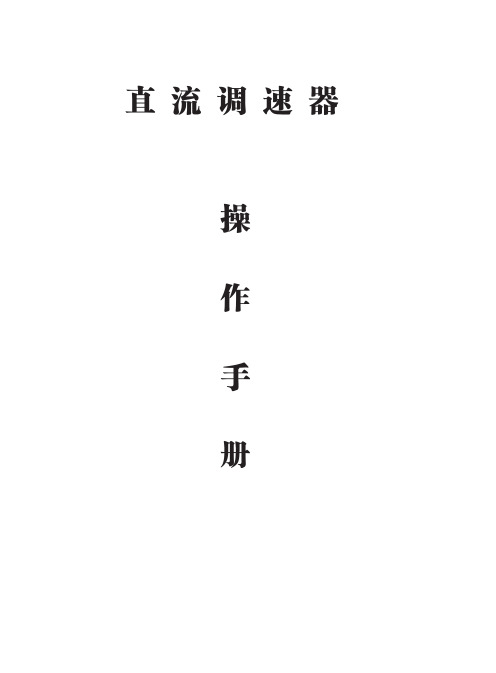
直 流调 速 器操作手册目 录第一章 概述 1.1产品选型与安装尺寸第二章 调速器的功能介绍 2.1调速器的工作原理2.2 调速器的功能简介第三章 调速器的端子功能 3.1模拟端子3.2 数字端子3.3 其他端子及模拟数字端子技术规格 3.4 电源输入输出端子3.5 可选模块端子第四章 调速器操作说明 4.1键盘操作4.2 参数菜单4.3 面板指示灯与报警第五章 快速启动1.1 产品选型与安装尺寸590为可逆四象限调速系统,591为两象限不可逆调速系统。
电流从15-5000A.装置整体尺寸及安装尺寸,如下图和表:基本型号35A 10A 1型1型2型2型3型3型4型4型4型4型5型10A 10A 10A 10A 20A 30A 30A 30A30A40A40A70A 110A 150A 180A 270A 590(4Q)/591(2Q)3AC110-500V 最大325V 45-60Hz0-40℃380A 500A 725A 830A 960A 1000-5000A电枢电流电枢额定电压励磁电流励磁额定电压额定频率运行环境外形尺寸35A-70A 380A-830A900A-980A110A-150A180A-270A2.1 调速器的工作原理调速器工作原理主要由五部分组成一、控制操作输入部分。
包括模拟输入输出、数字输入输出、通讯口和速度反馈等。
模拟数字输入输出端子作为外部控制的基本控制端子,每个端子都有过载和过压保护,与主板控制部分在电位上是隔离的,具有良好的主板保护作用,通过基本控制端子的配置基本上可以适应大部的工业传动控制要求。
模拟端子以±10V电压为输入或输出量,-10V对应-100%输入或输出,+10V对应100%输入或输出,除A9外(-10V对应-200%,+10V对应200%)。
在模拟输入口用一电位器给定电压作为速度或电流给定输入来控制调速,使电机的速度电流得到控制。
模拟输出口作为速度、电流显示输出或作为内部的某一量值的显示输出。
欧陆590C中文简明操作手册

南安机电设备有限公司上海欧陆590系列直流驱动器简 明 操 作 手 册上海南安机电设备有限公司一、 简介:欧陆590P 系列直流驱动器系列的设置菜单共有以下几个部分: ◆诊断(DIAGNOSTICS):主要用于诊断专用监控点,允许用户检查外部接线和控制器接线。
还配备一些监控点,用于检测部分参数。
例如:A4(给定电压)。
◆设定参数(SETUP PARAMETERS):主要用于调整以适应控制器特定用途的参数。
例如:励磁参数的设定。
◆驱动器配置(CONFIGURE DRIVE):主要用于配置驱动器的部分参数。
例如:额定电压,额定电流等参数。
◆ 口令(PASSWORD):主要是为了保护设定参数和配置数据的安全。
◆报警状态(ALARM STATUS):主要是指示控制器和电动机配套机构中的故障状态。
报警信号由门电路组合后产生“控制器正常”逻辑变量。
如正常变量不正确,电枢电流变被禁止,而且主接触器变被去磁。
◆菜单(MENU):主要用于调整菜单结构,以便于简化操作菜单。
◆参数存储(PARAMETER SAVE):主要是为了保存设定和配置的参数。
从而使驱动器重新上电后依然能保持断电前的参数。
◆串行线路(SERIAL LINKS):该功能主要是用于串行通信时的参数设置。
◆ 系统(SYSTEM):主要用于重新组态590的输入输出参数。
例如A8(指向62,意义是速度设定值),也根据需要将其改为62(未滤波的速度反馈值)。
上海南安机电设备有限公司二、 配置(CONFIGURE DRIVE)590系统主要配置在CONFIGURE DRIVE的菜单中完成。
整个过程如下:上公司▼▼▼进入励磁方式选择CURRENT/VOLTAGE CONTROL [CURRENT(电流)、VOLTAGE (电压)]自整定通常是设为OFF ,校整▲和▼键设定反馈方式,Armature上电设有限公司★、设定CONFIGURE ENABLE 为DISABLE,驱动器会显示“CALIBRATING”。
欧陆590简易说明

590+使用说明本说明涉及启动590+的基本步骤。
驱动器启动应由相关资质电气工程师完成。
关于安装、安全使用性能及应用细节请参阅产品说明书。
驱动安装符合电器安装规则,所有带电部分应覆盖,以防电击和突然启动对人身造成伤害。
驱动器安装在特定位置,相关安装步骤依次进行。
请确保驱动器有足够通风空间,正常使用状态环境温度不超过摄氏35度。
通过拉动底部端盖连接控制端子,打开上部端盖连接电源端子。
电机励磁D3(F+),D4(F-)三相接触器电源D5(L),D6(N)辅助电源D7(N),D8(L)电机热敏电阻THERM+,THERM-电枢电压A+,A-三相电源L1,L2,L3接地速度设定,电压A1低电位,B3高电位,A4电位器中间点。
或连接外部电压A1(-)。
A4(+)之间。
短接A6,B3程序停机B8,C9惯性滑行B9,C9无外部跳闸保护短接C1,C2允许输入短接C5,C9启动短接C3,C9点动短接C4,C9传动正常继电器B6,C1电枢电压反馈不需反馈卡有四个反馈接卡,模拟转速,编码器,聚丙烯微转速仪、玻璃微转速仪。
选择正确反馈形卡,安装在反馈头上模拟反馈设置拨码开关。
DC模拟G3,G4,AC模拟G1,G2编码器E1=0,E2=+,E3,E4=A,-A,E5,E6=B,-B微转速C1=0V,C9=24V,F1=光纤DIGITAL DC DRIVEDC 4Q 270AM DC 4Q 270AMENU LEVEL按M键进入主菜单M MENU LEVELDIAGNOSTICS(诊断)按M键进入主菜单,在诊断位置^ MENU LEVELCONFIGURE DRIVE向上箭头,到装载驱动菜单M CONFIGURE DRIVECONFIGUREEANBLE按M和向上箭头,到允许装载驱动,在装载模式7只LED 闪亮。
按ENOM MOTOR VOLTS用上升下降箭头,输入额定电压ARMATURE CURRENT输入电枢电流FIELD CURRENT励磁电流FLD CTRL MODE转换电流电压模式FLD VOLTS RATIO电压模式下比率=(励磁电压/电源电压)*100%MAIN CURR LIMIT输入限止电流,通常为100%AUTOTUNE关闭,设置完成自动调谐SPEED FBK SELECT选择电压反馈/测速反馈/编码器反馈ENCODER LINES输入编码器每转脉冲ENCODER RPM输入最大速度,ENCODER SIGN改变编码器极性SPD INT TIME速度环增速SPD PROP GAIN速度环比例增速装载设置从允许/禁止,驱动将显示分类菜单界面/参数在菜单级/参数储存,按M和上下箭头保存设置。
欧陆590直流调速器组态软件Config_ED_Lite中文手册

ConfigED Lite产品手册和ConfigLite 5.x一起使用○c欧陆传动有限公司 2002版权所有权力均受到严格保护。
未有获得欧陆传动有限公司的书面同意,不允许将本文件的任何一部分存储在检索系统中或者以任何形式传播给出去。
为了保证本文件的准确性,尽管做了很大的努力,但仍然有可能在没有事先通知的情况下对文件进行修改和补充,由此导致的损坏、伤害或费用,欧陆传动有限公司不承担责任。
本手册中详细的工序只能由受过充分培训或有经验的人员来操作。
设备的安装、操作和维修应当由合格的人员进行。
一个合格人员是指在技术上是有能力的,熟悉所有的安全信息并且具有安全方面的经验,熟悉设备的操作,了解高电压电气系统危险性。
如果不遵守这些指导可能造成设备损坏或人员伤亡。
如果你不能确保你有资格或你不理解本手册中的一些工续,请联系欧陆传动有限公司的服务部门来请求帮助。
请确认本手册中的手续,包括安装,请确认产品型号和本手册中的一致。
如果发现任何矛盾,请立即联系客户服务中心。
美国印制 RG352747 第六期ConfigED Lite 手册目录第一章 绪论什么是ConfigEDLite ?..................................................................................................................................1 - 1 离线配置..............................................................................................................................................................1 - 1 计算机兼容性.................................................................................................................................................... 1 - 2 第二章 操作 拆包指令..............................................................................................................................................................2 - 1 特殊处理..............................................................................................................................................................2 - 1 第三章 安装与设置安装步骤..............................................................................................................................................................3 - 1 与驱动器通讯....................................................................................................................................................3 - 4 第四章 创建配置打开一个默认配置...........................................................................................................................................4 - 1 显示此配置.........................................................................................................................................................4 - 2 配置参数..............................................................................................................................................................4 - 3 显示参数..............................................................................................................................................................4 - 3 改变参数..............................................................................................................................................................4 - 4 实现连接..............................................................................................................................................................4 - 4 排列功能块.........................................................................................................................................................4 - 5 保存配置..............................................................................................................................................................4 - 6 打开当前配置......................................................................................................................................................4 -7 安装配置...............................................................................................................................................................4 -7 使用“Get lnfo” ....................................................................................................................................................4 -7 安装配置...............................................................................................................................................................4 -8 更新配置...............................................................................................................................................................4 -8 建立配置模块......................................................................................................................................................4 -9 打印配置...............................................................................................................................................................4 -9 第五章 文件配置文件配置...............................................................................................................................................................5 -1 检查文件...............................................................................................................................................................5 -1 打印文件列表.....................................................................................................................................................5 –2 _______________________________________________________________________________ ConfigED Lite 手册 目录-1ConfigED Lite 手册第六章 高级特征模型........................................................................................................................................................................6 -1 建立模型...............................................................................................................................................................6 -1 自动数据录入......................................................................................................................................................6 -3 第七章 故障诊断通信问题...............................................................................................................................................................7 -1 不匹配的波特率.................................................................................................................................................7 -1 波特率设置过高.................................................................................................................................................7 -1 错误的通信端口.................................................................................................................................................7 -1 驱动器P3模式设置错误..................................................................................................................................7 -1 错误信息...............................................................................................................................................................7 -2 第八章 参考功能模块...............................................................................................................................................................8 -1 内部表格链接......................................................................................................................................................8 -1 组合的链接..........................................................................................................................................................8 -2 制图........................................................................................................................................................................8 -3 制图工具...............................................................................................................................................................8 -4 显示选项...............................................................................................................................................................8 -6 详解制图...............................................................................................................................................................8 -6 便条.................................................................................................................................................8 -6 第九章 附录菜单........................................................................................................................................................................9 -1 文件........................................................................................................................................................................9 -1 编辑........................................................................................................................................................................9 -1 命令........................................................................................................................................................................9 -1 窗口........................................................................................................................................................................9 -2 字体........................................................................................................................................................................9 -2 格式........................................................................................................................................................................9 -2 帮助........................................................................................................................................................................9 –2 _______________________________________________________________________________目录-2 ConfigED Lite 手册第一章绪论第一章绪论什么是ConfigED Lite?ConfigED Lite(CE Lite)是一种用来配置欧陆控制器的软件工具。
590调速器软件DSELite使用说明

DESLite软件 与590直流调速器 通讯说明
DSELite使用说明
在下面的说明中,我们只讲 解怎样利用DSELite和SSD590 直流调速器通讯读取和写入参数, 其它的功能请大家自己研究!
1. 打开软件
软件界面如上图
2.设置通讯口,点击工具栏上面黄颜色串口模样图标,弹出串口选择, 请选择对应通讯串口
通讯口比特率一般选择为9600
3.选择对应串口后,点击File,在下拉对话框中,鼠标放置在NEW选项, 在右侧选项中选择对应的590调速器版本,点击打开,可以用数字键调大框图, 或者在下部放大按钮放大框图。
4.把调速器的参数读到电脑,点击工具栏Command按钮,在弹出的下拉菜单中 选择Extract Drive Parameters 选项,就可以将参数读取到电脑
5.保存参数,请记得一定要选择另存文件,把文件放在自己建好的参数备份 文件夹中,方便以后使用。
6.把保存好的备份参数传到590调速器,在File选项中点击OPEN选项,找到备份好的 参数,点击打开
7.在Command工具栏按钮中点击Full Install 就可以将备份的参数传到590调速器
Install:上传组态程序到调速器 Full Install:上传全部程序到调速器(包含电机参数及组态程序)Leabharlann 8.需要在调速器中设置的参数
调速器通电后,按M键显示 ..MENU LEVEL ....DIAGNOSTICS 按向上的箭头找到 ..MENU LEVEL ....SERIAL LINKS 然后按M键进入,显示如下 ....SERIAL LINKS ......MAIN PORT (P1) 按向下的箭头找到 ....SERIAL LINKS ......SYSTEM PORT (P3) 按M键进入 ......SYSTEM PORT (P3) ........P3 SETUP ..........MODE [130 ] = CELite (EIASCII)* 将P3口的通讯方式改成CELite(EIASCII) 按E键完全退出菜单,就可以跟电脑通讯了.
欧陆590应用基础及CELITE软件使用简介.doc

590应用基础一、各控制端子功能注释。
图1图1 端子功能1、模拟端子A1 零伏电位,与B1、C1同电位,与地线隔离。
A2 模拟输入1。
默认功能为速度输入,可组态成不同的输入功能。
A3 模拟输入2。
默认功能为辅助速度或电流输入,在默认功能下,由C8来切换其输入功能。
C8低态时为速度输入量,C8高态时为电流量(电流控制方式)。
不可组态其功能。
A4 模拟输入3。
默认功能为斜坡速度输入,通过斜坡功能可以改变速度的加减速率,可以组态成不同输入功能。
比如:A2、A4的功能可以通过内部组态,把两者的功能交换过来,或者,变为其它的输入功能。
A5 模拟输入4。
默认功能为辅助(负)电流箝位,默认功能下由C6确定其是否使用。
C6为低态时不使用此功能,C6为高态时使用其功能来对负电流进行箝位。
可以组态成功能其他的功能输入。
A6 模拟输入5。
默认功能为主电流箝位或辅助(正)电流箝位,默认功能下由C6切换其输入功能,C6为低态时为主电流箝位,同时作用于正负电流的箝位。
可以组态成不同的功能输入。
比如:A2、A4、A5、A6的功能都可以通过内部组态相互转换或改变功能。
A7 模拟输出1。
默认功能为速度反馈输出,可以组态成不同的功能量输出。
A8 模拟输出2。
默认功能为速度给定输出,可以组态成不同的功能量输出。
A9 模拟输出3。
默认功能为电流反馈输出,不要可以组态成其他的功能。
注:每一个模拟输入输出口(除A9外)在内部都作为一个功能块来使用。
通过功能块的参数设置可以改变其输入或输出量的值,也就是说可以对其输入或输出值进行进一步的运算。
比如:A2 (图2)包括有五个参数:CALIBRA TION——校准,用来对A2输入量校准,也就是比率运算,输入值乘以此校准值等于实际输出值;MAX V ALUE——最大值,A2输入量经过A2功能块运运算后的最大输出值;MIN V ALUE——最小值,A2输入量经过A2功能块运算后的最小输出值。
图2 A2功能块OUTPUT——输出,A2功能块接受外部的输入量经过运算之后的输出,通过内部组态可以输出到不同的功能块中。
欧陆590P基本设置简洁方法

欧陆590P基本设置1、上电按2次M键屏幕显示DIAGNOSTICS(诊断),按一次上键↑屏幕显示CONFIGURE DRIVE(配置调速器),按一次M键屏幕显示CONFIGURE ENABLE(配置使能),按一次M键屏幕显示DISABLE(无效),按一次上键↑屏幕显示ENABLED(使能),按一次E键屏幕显示CONFIGURE ENABLE(配置使能),按一次下键↓屏幕显示NOM MOTOR VOLTS(电机电枢电压:440V),按一次M键通过用上键↑和下键↓设置电机电枢电压(XXX V)。
2、按一次E键屏幕显示NOM MOTOR VOLTS(电机电枢电压),按一次下键↓屏幕显示ARMATURE CURRENT(电枢电流180A),按一次M键通过用上键↑和下键↓设置电枢电流(XXX A)。
3、按一次E键屏幕显示ARMATURE CURRENT(电枢电流),按一次下键↓屏幕显示FIELD CURRENT(励磁电流7.5A),按一次M键通过用上键↑和下键↓设置电机励磁电流(XXX.X A)。
4、按一次E键屏幕显示FIELD CURRENT(励磁电流),按一次下键↓屏幕显示FLD.CTRL MODE(励磁控制方式),按一次M键屏幕显示VOLTHGE CONTROL(电压控制方式),按一次下键↓屏幕显示CURRENT CONTROL(励磁控制方式)。
5、按一次E键屏幕显示FLD CTRL MODE,按一次下键↓屏幕显示FLDVOLTS RATIO(励磁电压百分比45%),按一次M键通过用上键↑和下键↓将90%改为45% 。
6、按一次E键屏幕显示FLD VOLTS RATIO,按3次下键↓屏幕显示SPEEDFBK SELECT,按一次M键按一次下键↓改为ARM VOLTS FBK按E 键,按8次上键↑屏幕显示CONFIGURE ENABLE(配置使能),电按一次M键屏幕显示ENABLE(使能),按一次下键↓屏幕显示DISABLED(无效)。
欧陆590直流调速器参数快速设置说明

欧陆590直流调速器参数快速设置说明590P的参数快速设置:通电后按M键直到出现DIAGNOSTS(诊断)后按向上的键,找到CONFIGURE DRIVE(配置调速器),按M键进入菜单,找到CONFIGURE ENABLE(组态有效),按M键进入菜单,将DISBALE(不允许)改成ENABLE(允许),此时面板灯闪烁,按E键退出;按向下的键,找到NOM MOTOR VOLTS(电枢电压),按M键进入菜单,输入额定电枢电压,按E 键退出;按向下的键找到ARMATURE CURRENT(电枢电流),按M键进入菜单,输入额定电枢电流,按E键退出;按向下的键找到FIELD CURRENT(励磁电流),按M键进入菜单,输入额定励磁电流,按E键退出;找到FLD.CTRL MODE(励磁控制方式),按M键进入菜单,把VOLTAGE CONTROL(电压控制)改成CURRENT CONTROL(电流控制),按E键退出;按向下的键找到SPEED FBK SELECT(速度反馈选择),按M进入菜单,按向上或向下键选择ARM VOLTS(电枢电压反馈)、ANALOG TACH(测速反馈)或ENCODER(编码反馈),选择反馈方式是根据所选的配件板及实际电机使用的反馈方式,然后按E退出;按向上键找到CONFIGURE ENABLE(组态有效),按M键进入,把ENABLE(允许)改成DISABLE(不允许),此时面板不再闪烁。
按E一直退到底。
参数保管:按M键直到出现DIAGNOSTS(诊断)后,按向上的键找到PARAMETER SAVE,按M进入,然后按向上的键,参数自动保管。
按E键一直退到底。
*自动调节步调(此过程一定不克不及少):手动去掉电机的励磁,为电机做一次自动调节,夹紧电机的轴,然后在CURRENT LOOP(电流环)中,找到AUTOTUNE菜单,将OFF 改为ON,然后在10秒内启动调速器,调速器的RUN灯将闪烁,在这个过程中请不要给停止,完成自动调节后调速器会自动释放接触器线圈,然后保管参数。
英国欧陆590C直流调速器的一般调试步骤归纳如下:

英国欧陆590C直流调速器如下:1.先根据电机的名牌参数,参照SSD590系列使用手册中文说明书第51~52页的说明设置好电枢电流、电枢电压、励磁电流、交流或直流反馈,反馈电压的设定值。
具体设置方法如下:翻开操作面板的下翻板,可看到有六只0~9的拨盘电位器,其中左面3只电位器供设置电枢电流用,其权从坐至右排列为:百位、十位、个位;右面3只电位器供设置励磁电流用,其权从坐至右排列为:十位、个位、小数点后一位;在六只拨盘电位器的右面有四只拨动小开关,其设置方法如下:例:有一电机的名牌参数为电枢电压440V;电枢电流329A;励磁电压180V;励磁电流12.5A;额定转速1500转/分;所带直流测速电机参数为2000转/110伏。
那六只拨盘电位器的数值从左至右应分别设置为:3、2、9、 1、2、5;四只拨动小开关从上至下应分别设置为:0、0、1、0或1、1、0、0;将安装在面板左下方测速板上的交、直流反馈选择开关打在直流DC反馈位置;直流反馈值约为110÷2000×1500=82.5伏,于是要将反馈量的百位开关(0或100)打在0位置,将下面的十位拨动开关打在8位置(代表80),将上面的个位拨动开关打在3位置(代表3)。
2.调速器首次通电时,在将四个操作键(↑键、↓键、E键、M键)都按下的情况下,给调速器送控制电源(使调速器的所有参数都恢复到出厂缺损值),此时,调速器液晶屏上行显示:DIGITAL DC DRIVE;下行显示:MENU LEVEL。
3.按一下M键,此时,液晶屏上行显示:MENU LEVEL;下行显示DIAGNOSTICS(诊断)。
按一下↓键,液晶屏下行显示变为SETUP PARAMETERS(设定参数),按一下M键(进入下一级子菜单),液晶屏上行显示:SETUP PARAMETERS,(原来在液晶屏下行显示的内容到了液晶屏的上行,液晶屏下行显示:RAMPS;按数下↓键,直至液晶屏下行显示:FIELD CONTROL(磁场控制)。
欧陆 590P系列直流 调速器 使用说明书

590P2/35-4操作站菜单系统菜单系统为“树形”结构,共分为9个“菜单层级”主菜单。
将这些主菜单视为1级主菜单,敬请参阅下一页中的“菜单系统图”)。
1级菜单中所包括的参数为使用最频繁的参数,当菜单层级降低时,里面包含的参数是较少使用的参数。
操作站具有可选择的“浏览层级”,能够限制对远程菜单系统的浏览,详情敬请参阅第5-10页的“选择菜单浏览层级”。
下面是对主菜单的简单说明:•诊断(DIAGNOSTICS ): 查看包括在“功能块”菜单中的重要诊断性参数。
•设置参数(SETUP PARAMETER ):包含所有用于应用程序编程的功能块参数,包括用于调整调速器的参数在内。
•密码(PASSWORD ): 包括所有出于安全考虑所需的密码参数。
•报警状态(ALARM STATUS ):查看包含在“功能块”菜单中的报警诊断性参数。
•菜单(MENUS ):允许在操作站上显示全部或者简化菜单。
•参数的保存(PARAMETER SAVE ): 保存应用程序/参数。
•串行连接(SERIAL LINKS ):包含用于外部通讯设置与运行的所有参数。
•系统(SYSTEM ):包括所有输入与输出配置参数。
•配置调速器(CONFIGURE DRIVE ): 查看设置调速器时所需的所有重要参数。
图5-2:显示主菜单与按键的菜单系统菜单系统直流数字式调速器 直流 4Q(四象限) 15A 直流 4Q(四象限) 15A菜单级 菜单级诊断 菜单级设置参数菜单级密码菜单级报警状态 菜单级菜单 菜单级设置参数的保存菜单级设置串行连接 菜单级系统 菜单级配置调速器操作站5-5本地菜单有一个单独的本地菜单用于提供本地设定值信息。
通过按下L/R 键,可以在菜单系统中的任何位置进入到这一菜单。
按下本地菜单中的M 键不放,将显示出补充的反馈信息。
切换到本地菜单可以显示先前通过“正向/逆向”(FWD/REV )键所选择的正向或者逆向中有效的一个。
欧陆590C中文简明操作手册

南安机电设备有限公司上海欧陆590系列直流驱动器简 明 操 作 手 册上海南安机电设备有限公司一、 简介:欧陆590P 系列直流驱动器系列的设置菜单共有以下几个部分: ◆诊断(DIAGNOSTICS):主要用于诊断专用监控点,允许用户检查外部接线和控制器接线。
还配备一些监控点,用于检测部分参数。
例如:A4(给定电压)。
◆设定参数(SETUP PARAMETERS):主要用于调整以适应控制器特定用途的参数。
例如:励磁参数的设定。
◆驱动器配置(CONFIGURE DRIVE):主要用于配置驱动器的部分参数。
例如:额定电压,额定电流等参数。
◆ 口令(PASSWORD):主要是为了保护设定参数和配置数据的安全。
◆报警状态(ALARM STATUS):主要是指示控制器和电动机配套机构中的故障状态。
报警信号由门电路组合后产生“控制器正常”逻辑变量。
如正常变量不正确,电枢电流变被禁止,而且主接触器变被去磁。
◆菜单(MENU):主要用于调整菜单结构,以便于简化操作菜单。
◆参数存储(PARAMETER SAVE):主要是为了保存设定和配置的参数。
从而使驱动器重新上电后依然能保持断电前的参数。
◆串行线路(SERIAL LINKS):该功能主要是用于串行通信时的参数设置。
◆ 系统(SYSTEM):主要用于重新组态590的输入输出参数。
例如A8(指向62,意义是速度设定值),也根据需要将其改为62(未滤波的速度反馈值)。
上海南安机电设备有限公司二、 配置(CONFIGURE DRIVE)590系统主要配置在CONFIGURE DRIVE的菜单中完成。
整个过程如下:上公司▼▼▼进入励磁方式选择CURRENT/VOLTAGE CONTROL [CURRENT(电流)、VOLTAGE (电压)]自整定通常是设为OFF ,校整▲和▼键设定反馈方式,Armature上电设有限公司★、设定CONFIGURE ENABLE 为DISABLE,驱动器会显示“CALIBRATING”。
- 1、下载文档前请自行甄别文档内容的完整性,平台不提供额外的编辑、内容补充、找答案等附加服务。
- 2、"仅部分预览"的文档,不可在线预览部分如存在完整性等问题,可反馈申请退款(可完整预览的文档不适用该条件!)。
- 3、如文档侵犯您的权益,请联系客服反馈,我们会尽快为您处理(人工客服工作时间:9:00-18:30)。
欧陆590 CELITE软件简易使用电脑232串口与水晶头的接线图
1 2 3 4 线号为插头插针面对方向
1、安装好CELite软件;
2、打开CELite软件后,点击File菜单,选择NEW选项,如图。
按确定打开DEFAULT4.590 出现下面画面
3、点击Command菜单, 点击Comms选项,Port选项中选择COM1(视所用的计算机而定,如用USB转的COM口属性里设置需和此值相
同)
Baud rate选项中选择9600(只要跟590设置一致就可以了);确定后点击OK;
将数据线9孔插头与电脑相连,水晶头与调速器的P3口连接。
590通讯参数设定,上电显示
DIGITAL DC DRIVE
MENU LEVER
按M键变为
MENU LEVEL
DIAGNOSTICS
按上或下键直到显示
MENU LEVEL
SERIAL LINKS
按M变为
SERIAL LINKS
MAIN PORT (P1)
按上或下键直到显示
SERIAL LINKS
SYSTEM PROT (P3)
按M变为
SYSTEM PROT (P3)
P3 SETP
按M
P3 SETP
MODE
按M变为其中一个
MODE
DISABLE/5703 MASTER/5703 SLAVE/CELITE (EIASCII) 按上或下键选择
MODE
CELITE (EIASCII)
按E键退回
P3 SETP
MODE
按上键
P3 SETP
P3 BAUD RATE
按M
P3 BAUD RATE
9600
此值与Baud rate选项中设置的一致即可
4、点击Command菜单, 点击Update,则计算机开始读取590里面的参数,并更新现有的参数;
5、在4的基础上,若需要保存刚才读取的数据,则点击File菜单,
点击Save保存(原来打开的文件被更新,变成刚刚读取的590参数);或是点击Save as…保存(则原来打开的文件不变,并且另外保存
一份新的590参数;但在关闭CELite软件时系统提示是否保存文件时必须选择”ON”);
6、点击Command菜单, 点击Full Install,则计算机把当前打开的参数下载到590里面,若590本身有密码,系统会提示输入密码,
输入密码后开始向590输入参数;输入完毕后590面板上显示SAVE…,证明输入成功,590正在保存参数;当590自动保存参数完毕后,整个
下载参数操作完毕;590通用密码为0*1311
7、590内部设置;禁止P1口,P3口设置为CELite,选择的传输速度与软件上设置的一样 ;
8、 590内部连线操作,只要将鼠标停留在框图参数的输出端,待鼠标变成个“+”后点击一下,再移动鼠标,到要连接的参数的输
入端,待鼠标变成“+”后点击一下,则可以看到连线效果;不同页的连线用标签来表示;
当你打开文件时只能看到组态图而具体的参数需要点击功能模块才能看到~CELite软件有一个很好的功能~可以把已经下载的组态
文件转成WORD文件~
具体方法:先打开已经保存的文件点击File菜单中的Document选项在弹出的对话框中的(将文件保存为类型) 选折(DOC)在右
边选折保存路径点击确认就可以了~这样可以在你指定的文件可以看到WORD 的文件了~与说明书上的一样~。
